¿Cómo emitir una Nota de Crédito con motivo «Devolución por Ítem» en el Sistema Mifact?
noviembre 13, 2023Conoce cómo emitir una nota de crédito con el motivo “Devolución por ítem”
Recuerda que: una nota de crédito es un comprobante que enviamos a un cliente cuando es necesario modificar o anular una factura o boleta ya emitida.)
El motivo “Devolución por ítem”, se utiliza para realizar la devolución de uno o más ítems de una factura o boleta ya emitida.
Importante: En las notas de crédito ingresamos únicamente los productos que vamos a devolver o sobre los cuales vamos a aplicar un descuento o una anulación
Ejemplo Práctico:
La empresa Kioga le vende a Miguel 10 teclados y 10 audífonos. Al momento de probarlos, Miguel se da cuenta que 2 teclados no funcionan por lo que le pide a Kioga la devolución del dinero de éstos. Para esto, Kioga le emite una nota de crédito con motivo “Devolución por ítem” y en ella registra los dos teclados dañados junto con el monto a devolver por cada uno.
En el menú del Sistema Mifact:
- Seleccionamos “Gestión de Ventas” luego “Consulta Ventas”
- Luego buscamos el documento electrónico (factura o boleta) a la cual realizaremos la nota de crédito.
- Después, damos clic en los 3 puntos.
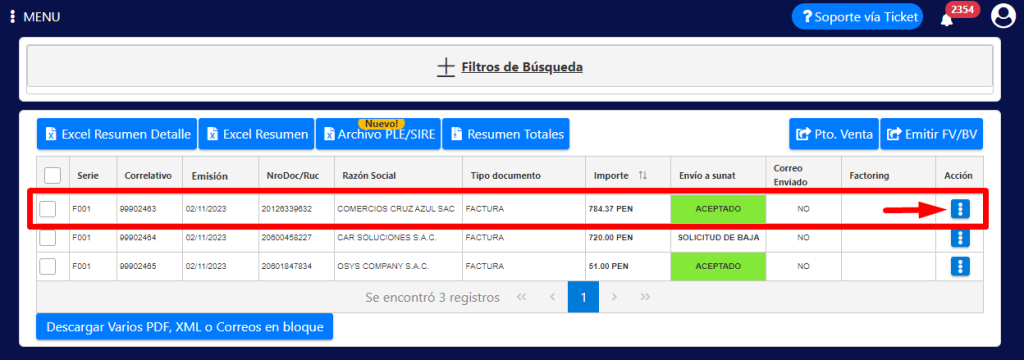
- Para luego hacer clic en el botón “Nota de crédito”.
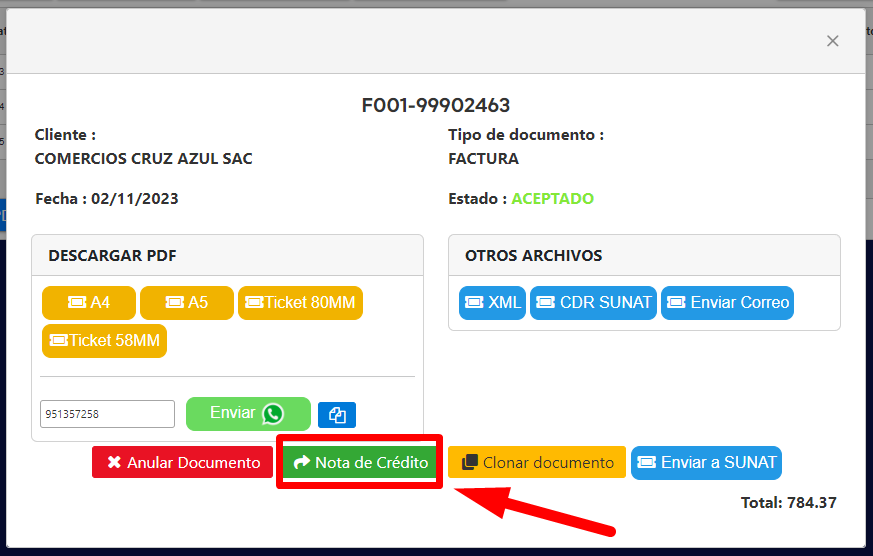
- A continuación, el sistema cargará automáticamente toda la información de tu factura seleccionada, con lo cual sólo deberemos llenar o modificar los datos correspondientes a la nota de crédito.
- Seguidamente ubicamos la pestaña “Referencia de nota de crédito y débito” y en ella seleccionamos el motivo “Devolución por ítem”.
- En “Descripción del motivo” escribimos una breve explicación del motivo de la nota de crédito. Ejemplo: Devolución por producto dañado.

- Ahora, vamos a la pestaña “Ítems”. Aquí eliminamos todos ítems a excepción del que se va a devolver. Una vez hecho esto, ubicamos la columna “Cantidad” y en ella indicamos la cantidad de ítems que se devolverán.

Por último, hacemos clic en el botón “Grabar venta” y confirmamos presionando “Aceptar”.
¡Listo! Ahora puedes descargar tu nota de crédito en diferentes formatos o incluso enviarla por WhatsApp.
¡Ya lo sabes! no te compliques con tus registros contables.
